OneDrive vous colle à la peau ? Voici comment vous en débarrasser définitivement
Vous avez cliqué pour la énième fois sur l’icône OneDrive dans votre barre des tâches… par erreur. Vous ne l’utilisez pas, vous ne voulez pas l’utiliser, mais il est toujours là, fidèle au poste. Et si je vous disais qu’il existe plusieurs façons de le supprimer pour de bon ? Suivez le guide !
OneDrive est le service de stockage cloud de Microsoft, intégré par défaut à Windows 10 et 11. Si certains l’apprécient pour synchroniser leurs documents, d’autres le trouvent intrusif et préfèrent utiliser des alternatives comme Google Drive, Dropbox ou simplement leur stockage local. Le problème ? Même après l’avoir désinstallé, OneDrive a tendance à revenir comme un boomerang lors de la création de nouveaux comptes utilisateurs sur votre PC.
La méthode classique : désinstallation par les paramètres
Commençons par la technique la plus simple, accessible à tous. Ouvrez les Paramètres Windows (touche Windows + i), puis dirigez-vous vers Applications et Applications installées. Tapez « OneDrive » dans la barre de recherche, cliquez sur les trois petits points à droite de Microsoft OneDrive, et sélectionnez Désinstaller. Confirmez votre choix, et quelques secondes plus tard, OneDrive disparaît de votre session.
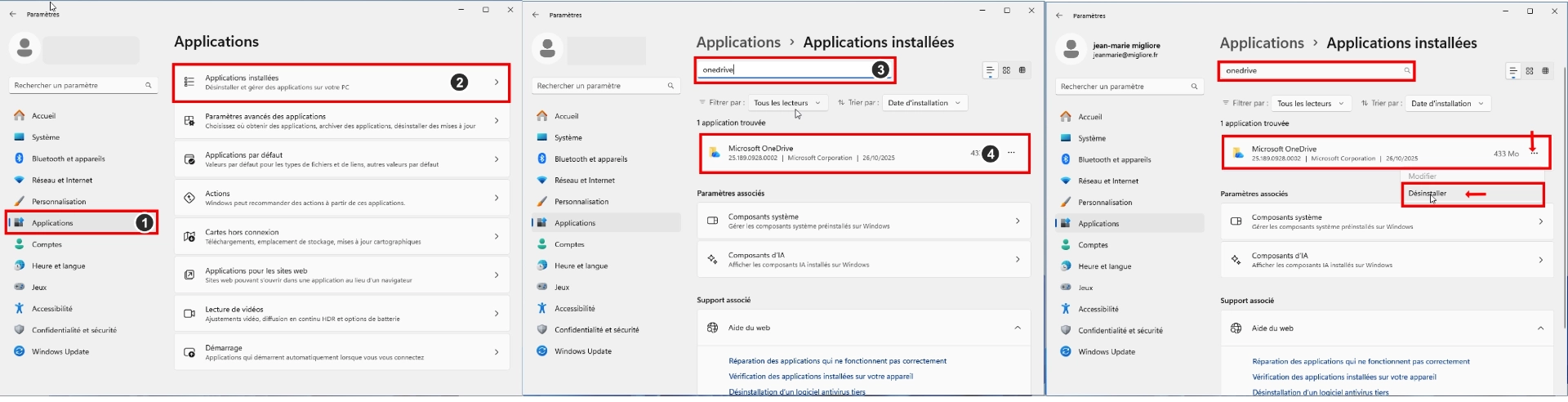
terminez en cliquant sur désinstaller sur le pop-up qui s’affiche alors 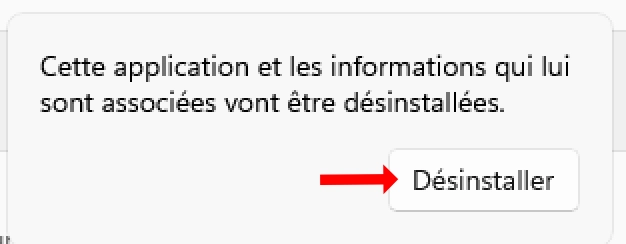
Simple et efficace ! Mais attention, cette méthode ne supprime OneDrive que pour votre compte utilisateur actuel.
La méthode pour les amateurs de ligne de commande
Vous préférez PowerShell ? Parfait ! Ouvrez Windows Terminal en mode administrateur et exécutez cette simple commande :
winget uninstall onedrive
WinGet, le gestionnaire de paquets intégré à Windows 11, s’occupe du reste. En quelques secondes, OneDrive est désinstallé. Élégant, n’est-ce pas ?
Le vrai défi : empêcher son retour
Voici où les choses se corsent. OneDrive a été conçu pour se réinstaller automatiquement lors de la création de nouveaux profils utilisateurs. Pourquoi ? Parce que son installation est inscrite dans le profil par défaut de Windows. Chaque fois qu’un nouvel utilisateur ouvre une session pour la première fois, Windows copie ce profil… et réinstalle OneDrive.
Pour contrer ce comportement, il faut modifier le registre Windows. Attention : manipuler la base de registre n’est pas anodin. Une erreur peut causer des dysfonctionnements du système. Procédez avec prudence et, idéalement, créez un point de restauration avant toute manipulation. (voir notre tutoriel 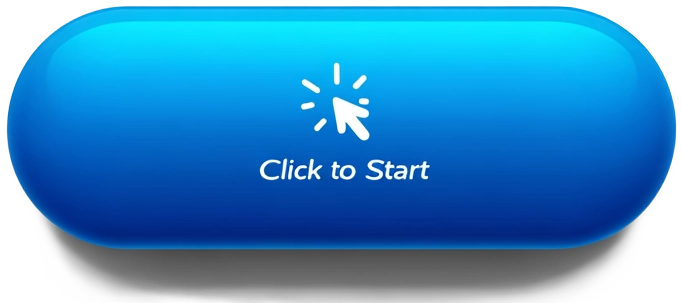 )
)
Ouvrez une console PowerShell ou l’Invite de commandes en mode administrateur, puis exécutez ces trois commandes dans l’ordre :
reg load "HKLMDefault_User" "C:UsersDefaultNTUSER.DAT"
reg delete "HKLMDefault_UserSOFTWAREMicrosoftWindowsCurrentVersionRun" /v "OneDriveSetup" /f
reg unload "HKLMDefault_User"
La première commande charge temporairement le profil par défaut dans le registre. La deuxième supprime l’entrée qui déclenche l’installation de OneDrive. La troisième sauvegarde les modifications et libère le fichier. Désormais, les nouveaux utilisateurs de votre PC ne verront plus OneDrive s’installer automatiquement.
L’alternative sans désinstallation : bloquer OneDrive
Si vous ne souhaitez pas désinstaller OneDrive mais simplement empêcher son utilisation, Windows propose une solution élégante via les stratégies de groupe. Appuyez sur Win + R, tapez gpedit.msc et validez.
Naviguez jusqu’à : Configuration ordinateur > Modèles d’administration > Composants Windows > OneDrive. Double-cliquez sur Empêcher l’utilisation de OneDrive pour le stockage de fichiers, sélectionnez Activé, puis cliquez sur OK.
Cette méthode est propre et professionnelle, mais elle présente un inconvénient majeur : elle n’est pas disponible sur les éditions Famille de Windows. Si vous utilisez Windows 11 Home, vous devrez opter pour l’une des autres méthodes.
La solution tout-en-un : WinScript
Pour ceux qui recherchent une approche plus automatisée, l’application gratuite WinScript propose un script complet qui supprime OneDrive et nettoie toutes ses traces. C’est particulièrement utile si vous gérez plusieurs machines ou si vous n’êtes pas à l’aise avec la ligne de commande et le registre.
Et si OneDrive revient quand même ?
Soyons honnêtes : Microsoft aime vraiment OneDrive. Lors des mises à jour majeures de Windows, il n’est pas impossible que le service se réinstalle de lui-même. Si cela arrive, vous connaissez maintenant les techniques pour le désinstaller à nouveau. Et si un jour vous changez d’avis, sachez que réinstaller OneDrive est aussi simple que de télécharger l’installeur depuis le site officiel de Microsoft.
Votre expérience avec OneDrive ?
OneDrive fait partie de ces fonctionnalités qui divisent : certains ne peuvent plus s’en passer, d’autres le trouvent envahissant. Et vous, dans quel camp êtes-vous ? Avez-vous déjà tenté de le supprimer ? N’hésitez pas à partager votre expérience ou vos astuces dans les commentaires !
Sources :


